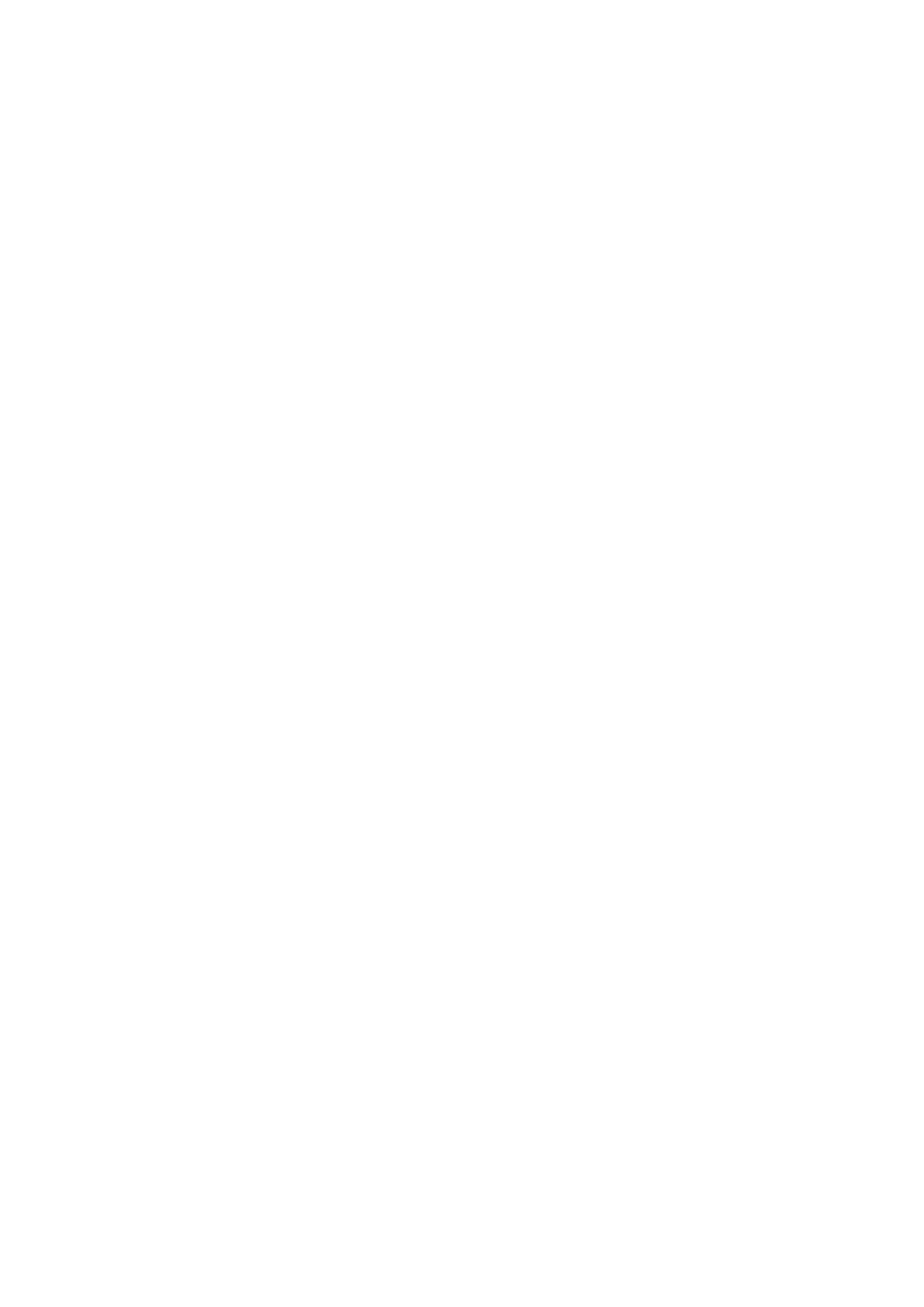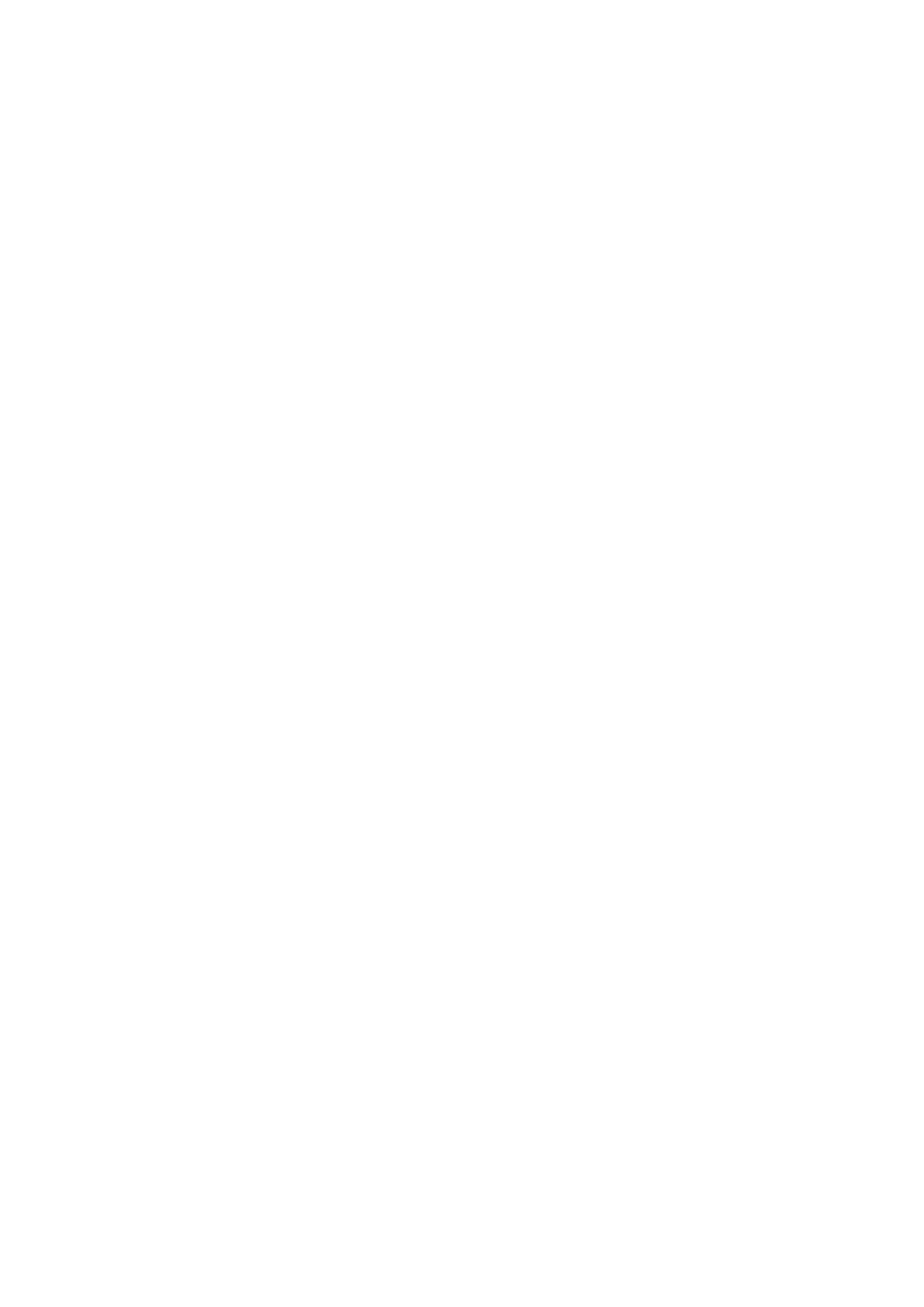
Kabel baterie........................................................................................................................................................................ 39
Demontáž kabelu baterie..............................................................................................................................................39
Montáž kabelu baterie.................................................................................................................................................. 40
Vnitřní rám sestavy.............................................................................................................................................................. 41
Demontáž vnitřního rámu sestavy................................................................................................................................41
Montáž vnitřního rámu sestavy................................................................................................................................... 43
Panel LED............................................................................................................................................................................. 46
Demontáž panelu LED...................................................................................................................................................46
Montáž panelu LED....................................................................................................................................................... 47
Systémový ventilátor.......................................................................................................................................................... 48
Demontáž systémového ventilátoru........................................................................................................................... 48
Montáž systémového ventilátoru................................................................................................................................48
Chladič.................................................................................................................................................................................. 49
Demontáž chladiče (v počítačích dodávaných s integrovanou grafickou kartou)................................................ 49
Montáž chladiče (v počítačích dodávaných s integrovanou grafickou kartou).................................................... 50
Demontáž chladiče (v počítačích dodávaných se samostatnou grafickou kartou)...............................................51
Montáž chladiče (v počítačích dodávaných se samostatnou grafickou kartou)...................................................52
Reproduktory....................................................................................................................................................................... 53
Demontáž reproduktoru............................................................................................................................................... 53
Montáž reproduktoru....................................................................................................................................................54
Základní deska......................................................................................................................................................................55
Demontáž základní desky............................................................................................................................................. 55
Montáž základní desky..................................................................................................................................................57
Deska tlačítka napájení........................................................................................................................................................59
Demontáž desky vypínače............................................................................................................................................59
Montáž desky vypínače................................................................................................................................................ 60
Čtečka čipových karet.........................................................................................................................................................61
Demontáž čtečky čipových karet.................................................................................................................................61
Montáž čtečky čipových karet.................................................................................................................................... 62
Sestava klávesnice.............................................................................................................................................................. 64
Demontáž sestavy klávesnice......................................................................................................................................64
Montáž sestavy klávesnice.......................................................................................................................................... 65
Držák klávesnice.................................................................................................................................................................. 67
Demontáž držáku klávesnice........................................................................................................................................67
Montáž držáku klávesnice............................................................................................................................................ 67
Sestava displeje................................................................................................................................................................... 68
Demontáž sestavy displeje........................................................................................................................................... 68
Montáž sestavy displeje.................................................................................................................................................71
Čelní kryt displeje................................................................................................................................................................. 73
Demontáž čelního krytu displeje...................................................................................................................................73
Montáž čelního krytu displeje.......................................................................................................................................74
Panel displeje........................................................................................................................................................................75
Demontáž obrazovky displeje.......................................................................................................................................75
Montáž obrazovky displeje........................................................................................................................................... 77
Modul kamery/mikrofonu...................................................................................................................................................80
Demontáž modulu kamery/mikrofonu........................................................................................................................ 80
Montáž modulu kamery/mikrofonu.............................................................................................................................80
Kabel eDP/displeje............................................................................................................................................................... 81
Vyjmutí kabelu eDP/displeje..........................................................................................................................................81
Montáž kabelu eDP/displeje........................................................................................................................................ 82
4
Obsah